この記事は約6分で読めます。
こんにちは。FunLogyの加来です。
本日もどうぞよろしくお願いいたします。
皆様、プロジェクターを使っている中で、
- プロジェクターのWi-Fi機能を使いたいけど接続方法が複雑でわからない。
- プロジェクターを購入したけど上手くWi-Fiが接続できない。
- 今までWi-Fiに繋がっていたのに急に接続できなくなった。
など、Wi-Fi接続の疑問点はありませんか?
弊社のサポート窓口にも、毎日のようにWi-Fi接続に関するお問い合わせがあります。
今回は弊社のプロジェクターを例に、Wi-Fiに接続する際の手順や、接続できないトラブルの対処法などをご紹介したいと思います。
他社製品の設定でも参考になるかと思いますので、ぜひ最後までご覧ください。
プロジェクターの種類
プロジェクターには【Wi-Fiに接続できる機種】と【Wi-Fiに接続できない機種】があります。
Wi-Fiとの接続を行う前に、お手持ちのプロジェクターが次の2種類のどちらなのかを確認してください。
- OS搭載型プロジェクター
- OS非搭載型プロジェクター
それぞれがどんなプロジェクターなのかは追って説明しますが、端的に言えば、
- OS搭載の機種はWi-Fiに接続できる
- OS非搭載の機種はWi-Fiに接続できない
となります。
お手持ちのプロジェクターがOS非搭載だった場合は、設定や環境の問題ではなく、そのプロジェクター自体にWi-Fi接続機能がないということになりますのでご注意ください。
OS搭載型プロジェクターとは?
OS搭載型プロジェクターとは、プロジェクター本体にOSが搭載されているタイプの製品になります。OSとはパソコンやスマートフォンなどを操作するためのシステムのことで、有名なものを挙げると、Windows、mac、Android、iOSなどを指します。
OS搭載とは、これらのスマートフォンなどに搭載されているようなOSがプロジェクター本体に入っていて、アプリのインストールや使用ができる機種になります。
「プロジェクターの中に小さなパソコンが入って動いている」ようなイメージを持っていただいてもいいかもしれません。
OS搭載型プロジェクターのメリット
OS搭載型プロジェクターのメリットとしては、Wi-Fiに接続することで、
- パソコンやスマートフォン、その他の再生機器と接続せず、プロジェクター単体で動画アプリを利用したり、インターネットでWebブラウザを使うことができる。(YouTube、Netflix、Googleなど)
- スマートフォンとワイヤレスで接続し、スマートフォンのミラーリング投影が簡単にできる。
などの点が挙げられます。
他の機器との接続がほとんど必要ないため、スイッチを入れるだけで手軽に使用できるのが便利です。ケーブルがごちゃつくこともありません。
OS非搭載型プロジェクターとは?
OS非搭載型プロジェクターとは、プロジェクター本体にOSが搭載されていないタイプの製品になります。OSが搭載されていないので、Wi-Fi接続はできません。
説明書や商品の販売ページに「OS非搭載」という記載をしている商品は少ないかもしれません。(FunLogyでは記載しています。)
お手持ちのプロジェクターがOS搭載の機種か未搭載の機種かを確認するなら、「単体でパソコンやスマートフォンのように使えるかどうか?」を考えてみていただければと思います。
OS非搭載型プロジェクターのメリット
Wi-Fiに接続できないというデメリットはありますが、OS非搭載型の機種には、搭載型にはない魅力もあります。
- 機能がシンプルで使いやすい設計になっている。
- OSが搭載されていない分、価格がOS搭載と比べて抑えられていることが多い。
など。必ずしもOSが搭載されていなければならない!というものではありません。
OSが非搭載でも、外部再生機器を接続すれば投影は簡単にできます。予算や使用頻度、目的と相談して、ご自分のライフスタイルに合ったプロジェクターを選んでくださいね。
プロジェクターをWi-Fi接続する方法
さて、ここからはプロジェクターの、Wi-Fiへの接続方法について説明していきます。
今回はサンプルとして、FunLogyのモバイルプロジェクター、FunLogy X-03を例に接続方法をご説明します。
あくまで一例となり、すべてのプロジェクターに当てはまるとは限りませんのでご了承ください。
ただ、基本的な動作は内蔵されているOSによる部分が大きいです。FunLogy X-03はAndroid OSを搭載しているので、他のプロジェクターでも、Android OS搭載の機種であれば共通している部分は多いかと思われます。
Android OS搭載プロジェクター Wi-Fi接続の手順
Wi-Fi接続方法1
1.トップ画面で「設定」を選択します。
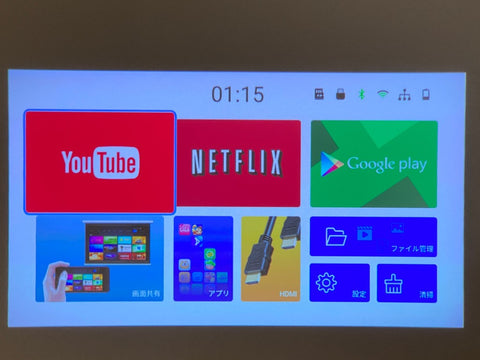
2.「Wi-Fi」を選択して、ONにします。


3.表示されたSSID一覧から接続したいSSIDを選択し、Wi-Fiのパスワードを入力します。

4.入力し終わったら、キーボード上の「Next」を選択してください。キーボードが消えたら、「接続」を選択してください。
5.パスワードを入力すると、SSID名の横に「接続中」と表示されます。
そのまま待機して下さい。接続が開始されます。
接続に成功するとSSID名横の表記が「接続中」から「接続済み」に変更となります。
Wi-Fi接続方法2
1.トップ画面の「設定」から「詳細設定」に入ります。
※ページをスクロールすると一番下にあります。
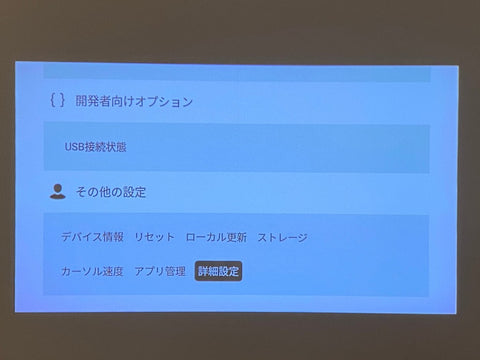
2.「Wi-Fi」をクリックします。

3.Wi-Fi設定画面に移りますので、OFFからONにします。接続可能なWi-FiのSSIDが一覧に表示されます。
4.ここからは接続方法1の3以降と同じ手順となります。SSID名を選択してWi-Fiのパスワードを入力してください。
また接続方法1、2ともに、正常にWi-Fi接続できると、トップ画面の上部のWi-Fiマークが緑色になります。
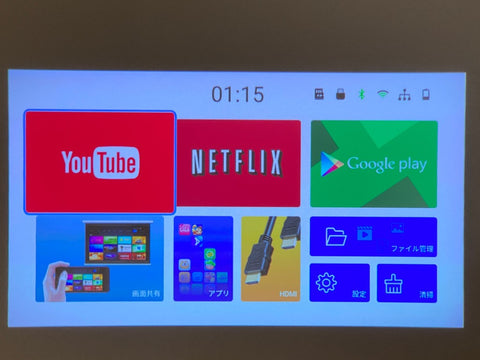
プロジェクターがWi-Fi接続できないときは?
このようにプロジェクターは簡単にWi-Fi接続できますが、Wi-Fiルーターのセキュリティ設定やポケットWi-Fiの設定などにより、うまく接続できない場合もあります。
上にご紹介した方法で接続できないときは、次の方法をお試しください。
対処法1.ルーターのプライバシーセパレーターをオフにする
プライバシーセパレーターとは、1つのWi-Fiルーターに対して、同時に無線接続している端末同士のアクセスを禁止する機能です。共有フォルダなどへのアクセスを防ぐことができ、主に利用者のセキュリティを保護するための機能として使われています。しかしこれにより、プロジェクターとWi-Fiルーターの接続が妨げられている可能性があります。
一度オフにしてしまっても、またオンにすることは可能ですので、プライバシーセパレーターのオフをお試しください。
※Wi-Fiルーターのプライバシーセパレーター設定方法は、ルーターの機種ごとに異なります。詳しい設定方法はルーターのメーカー様へご確認ください。
対処法2.ルーターでMACアドレスの許可をする
MACアドレスとは、ネットワーク上で各通信端末を識別するために、物理的に割り当てられた個別の識別番号です。プロジェクターのMACアドレスを確認し、Wi-Fiルーター側でそのアドレスの許可を行えば、Wi-Fi接続できる可能性があります。プロジェクターのMACアドレスの取得方法は、機種ごとに異なります。ここでもFunLogy X-03のMACアドレスの取得方法を例にご説明します。
1.詳細設定のWi-FiをONにしたまま、右上の歯車マークをクリックします。
※リモコンまたはマウスで操作してください。

2.するとFunLogy X-03のMACアドレスが確認できるので、メモに控えます。

3.ルーター側の設定で、上記で控えたMACアドレスを入力し、必要に応じてIPアドレスを割り振ります。
※画面は一例です。お使いのルーターによって、許可するだけであったりIPアドレスの指定が必要であったりするので、設定方法は機種ごとにご確認ください。詳しいご案内が必要な場合は、ルーターのメーカー様へお問い合わせください。

対処法3.ポケットWi-Fiの場合はPMFをオフにする
ポケットWi-fiの場合、PMFのセキュリティ機能によりプロジェクターが接続できない場合があります。PMFの設定をオフにすることで、接続できる可能性があります。
PMFとはWi-Fi暗号化強化の略で、無線LAN管理フレームの一部を保護するセキュリティ機能になります。
こちらも設定方法は機種ごとに異なります。詳しい設定方法は、ルーターのメーカー様へご確認ください。
Wi-Fiに接続してプロジェクターを快適に使用しよう!
今回はプロジェクターをWi-Fiに接続する方法や、そのトラブル対処法などをご紹介させていただきました。
プロジェクターをWi-Fiに接続することで、外部機器の接続をする手間を省き、プロジェクターをより手軽に使用できるようになります。OS搭載型のプロジェクターをお持ちで、まだWi-Fiに接続していない方は、ぜひ挑戦してみてくださいね。
接続ができなくて困っているという方も、この記事で解決できれば幸いに思います。もしそれでもWi-Fiとの接続ができないということであれば、気軽にお問い合わせください。弊社の製品に関することであれば、ご相談に乗らせていただきます。
▼お問い合わせはこちらにどうぞ!
MAIL:support@funlogy.jp または お問い合わせフォーム
LINE:funlogy(ID検索でご入力ください)
ご購入の前でも、後でも、どうぞお気軽にご相談ください。
FunLogyでは、これからも皆様の生活に役立つ情報を発信していきます。
ぜひまたお立ち寄りくださいね!